在Visual Studio(VS)中操作数据库是开发过程中常见的任务,无论是进行数据查询、管理表结构,还是调试存储过程,掌握高效的数据库操作方法都能显著提升开发效率,本文将详细介绍如何在VS中连接数据库、执行查询、管理数据库对象,以及调试存储过程等操作,帮助开发者快速上手。
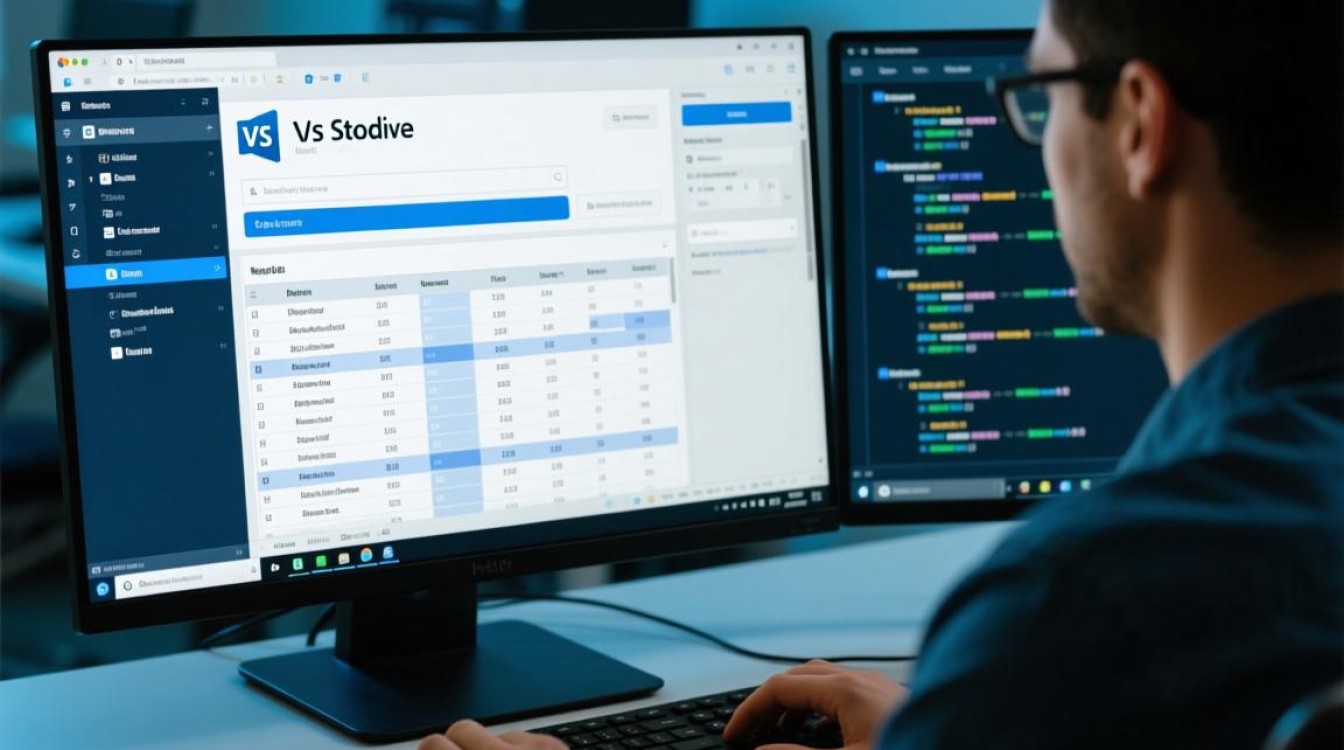
准备工作:安装必要的工具和组件
在开始操作数据库之前,确保已安装以下工具和组件:
- Visual Studio:推荐使用VS 2019或更高版本,确保安装了“ASP.NET和Web开发”或“数据存储和处理”工作负载。
- 数据库管理系统:如SQL Server、MySQL、PostgreSQL等,根据项目需求选择。
- 数据库驱动:SQL Server需安装“SQL Server Data Tools (SSDT)”,MySQL需安装“MySQL Connector”。
完成安装后,打开VS,可以通过“扩展”→“管理扩展”检查是否已安装相关数据库工具。
连接数据库:建立数据连接
-
通过服务器资源管理器连接
- 在VS中,点击“视图”→“服务器资源管理器”(或按Ctrl+Alt+S)。
- 右键点击“数据连接”→“添加连接”。
- 选择数据库类型(如SQL Server),输入服务器名称、身份验证信息(Windows或SQL Server认证)以及数据库名称,点击“测试连接”确认成功后保存。
-
通过代码连接数据库
在项目中,可以通过ADO.NET或Entity Framework(EF)连接数据库,以ADO.NET为例:using System.Data.SqlClient; string connectionString = "Server=your_server;Database=your_db;User Id=your_user;Password=your_password;"; using (SqlConnection connection = new SqlConnection(connectionString)) { connection.Open(); // 执行数据库操作 }
执行查询:使用查询编辑器
-
通过服务器资源管理器执行查询
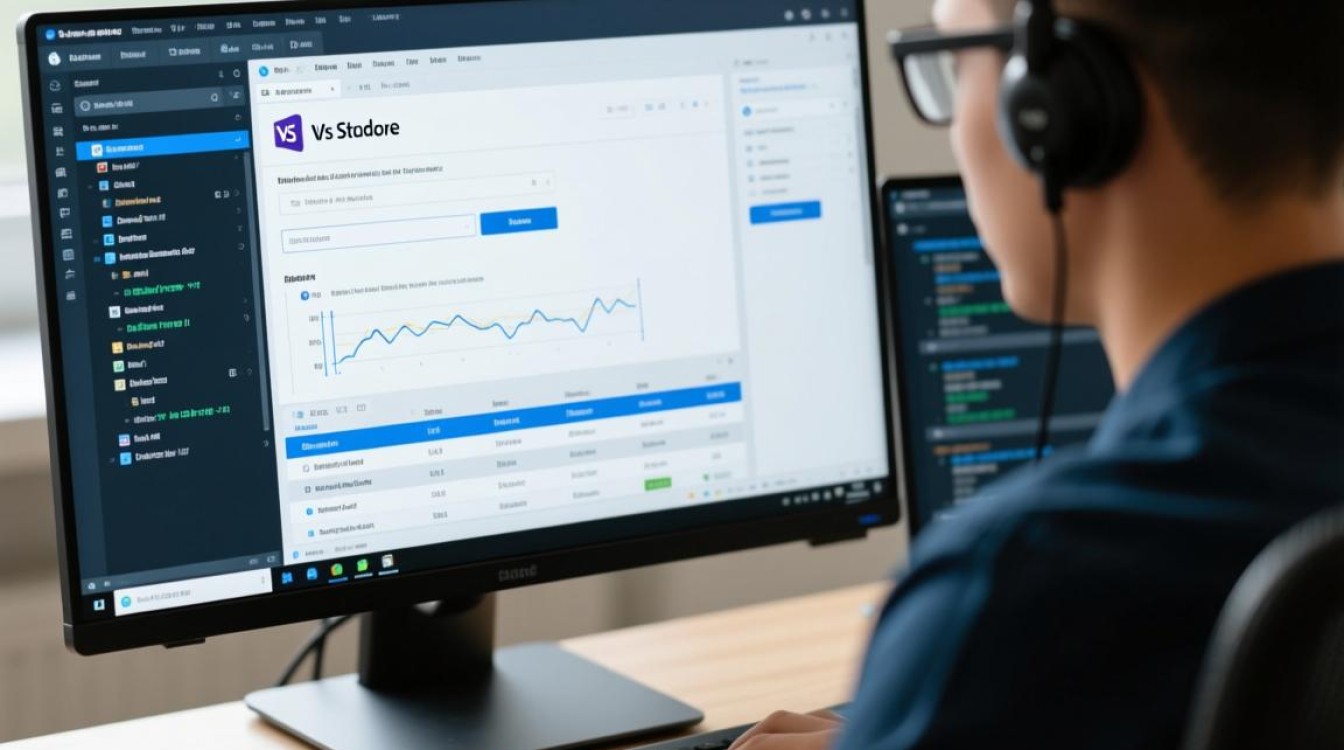
- 在“服务器资源管理器”中展开数据连接,右键点击目标数据库→“新建查询”。
- 在打开的查询编辑器中输入SQL语句(如SELECT、UPDATE等),点击“执行”按钮(或按F5)查看结果。
-
通过代码执行查询
使用ADO.NET执行查询并读取结果:string query = "SELECT * FROM Users WHERE Age > 30;"; using (SqlCommand command = new SqlCommand(query, connection)) { using (SqlDataReader reader = command.ExecuteReader()) { while (reader.Read()) { Console.WriteLine($"Name: {reader["Name"]}, Age: {reader["Age"]}"); } } }
管理数据库对象:表、视图、存储过程
-
创建和修改表
- 在“服务器资源管理器”中展开数据库→“表”→右键点击“添加新表”。
- 设计表结构后,点击“保存”并输入表名。
- 若需修改表,右键点击表名→“打开表定义”或“编辑前200行”。
-
使用存储过程
- 在“服务器资源管理器”中展开“可编程性”→“存储过程”,右键点击“添加新存储过程”。
- 编写存储过程代码后,保存并执行。
- 通过代码调用存储过程:
using (SqlCommand cmd = new SqlCommand("GetUsersByAge", connection)) { cmd.CommandType = CommandType.StoredProcedure; cmd.Parameters.AddWithValue("@Age", 30); // 执行并获取结果 }
调试存储过程:高效定位问题
-
启用存储过程调试
- 在VS中,打开存储过程代码,在代码行左侧点击设置断点。
- 右键点击存储过程→“调试存储过程”,输入参数并启动调试。
- 调试过程中可查看变量值、单步执行或使用“即时窗口”评估表达式。
-
注意事项

- 确保数据库用户具有调试权限(如
sysadmin角色)。 - 调试时避免长时间运行的查询,以免影响性能。
- 确保数据库用户具有调试权限(如
使用Entity Framework简化数据库操作
-
创建DbContext
- 通过“NuGet包管理器”安装Entity Framework Core。
- 定义DbContext类并配置实体映射:
public class AppDbContext : DbContext { public DbSet<User> Users { get; set; } protected override void OnConfiguring(DbContextOptionsBuilder optionsBuilder) { optionsBuilder.UseSqlServer("your_connection_string"); } }
-
执行CRUD操作
using (var context = new AppDbContext()) { // 查询 var users = context.Users.Where(u => u.Age > 30).ToList(); // 添加 context.Users.Add(new User { Name = "John", Age = 25 }); context.SaveChanges(); }
常见问题与最佳实践
- 连接字符串管理
- 避免硬编码连接字符串,建议使用
appsettings.json或环境变量存储敏感信息。
- 避免硬编码连接字符串,建议使用
- 性能优化
- 对频繁查询的表添加索引,避免全表扫描。
- 使用参数化查询防止SQL注入。
FAQs
Q1:如何在VS中同时连接多个数据库?
A1:在“服务器资源管理器”中,右键点击“数据连接”→“添加连接”,分别输入不同数据库的连接信息即可,多个数据库会并列显示,方便切换操作。
Q2:调试存储过程时提示“权限不足”怎么办?
A2:需确保当前数据库用户具有sysadmin角色或DEBUG权限,在SQL Server中,可通过以下命令授权:
GRANT DEBUG ON OBJECT::[存储过程名] TO [用户名];